SID sa v systéme Windows 10 zobrazuje namiesto používateľského mena alebo priateľského mena
Identifikátor zabezpečenia (SID)(Security Identifier (SID)) je jedinečná hodnota s premenlivou dĺžkou, ktorá sa používa na identifikáciu objektu zabezpečenia (napríklad skupiny zabezpečenia) v operačných systémoch Windows . SID(SIDs) , ktoré identifikujú generických používateľov alebo generické skupiny, sú obzvlášť dobre známe. Ich hodnoty zostávajú konštantné vo všetkých operačných systémoch. V tomto príspevku sa pokúsime pochopiť, prečo sa niektoré SID nerozložia(SIDs) na priateľské názvy, a potom odporučíme, čo možno urobiť na preloženie akéhokoľvek SID na priateľský názov, ak je to možné.
Tieto informácie sú užitočné pri riešení problémov, ktoré sa týkajú zabezpečenia. Je tiež užitočný pri riešení problémov so zobrazením v editore zoznamu prístupových práv ( ACL ) systému Windows. (ACL)Windows sleduje princíp zabezpečenia podľa jeho SID . Ak chcete zobraziť princíp zabezpečenia v editore ACL , systém Windows(Windows) preloží SID na názov priradeného objektu zabezpečenia.
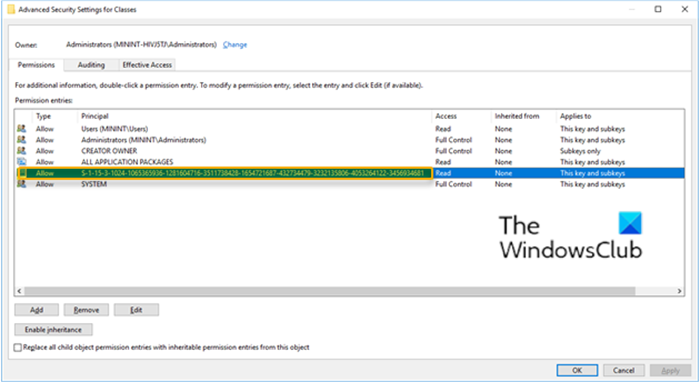
Na niektorých miestach v používateľskom rozhraní systému Windows(Windows UI) , ako je znázornené na obrázku vyššie. vidíte identifikátory zabezpečenia konta Windows ( SIDS ), ktoré sa nerozkladajú na popisné názvy. Medzi tieto miesta patria:
- Prieskumník súborov
- Správy bezpečnostného auditu
- Editor zoznamu riadenia prístupu ( ACL ) v Editore databázy Registry(Registry Editor)
Tieto nevyriešené SID(SIDs) sú preto, že Windows Server 2012 a Windows 8 zaviedli typ SID , ktorý je známy ako SID schopnosti(capability SID) . Podľa návrhu sa SID schopnosti nerozkladá na popisný názov.
Najčastejšie používané SID schopnosti je nasledovné:
S-1-15-3-1024-1065365936-1281604716-3511738428-1654721687-432734479-3232135806-4053264122-3456934681
Windows 10, verzia 1809 používa viac ako 300 schopností SID(SIDs) .
SID sa zobrazuje namiesto používateľského mena
Keď riešite problémy so SID(SIDs) , ktoré sa nerozlišujú na popisné názvy, uistite sa, že nejde o SID funkcie .
Upozornenie: NEODSTRAŇUJTE (DO NOT DELETE)SID(SIDs) funkcie z registra(Registry) ani z povolení systému súborov. Odstránenie SID schopnosti z povolení súborového systému alebo povolení registra môže spôsobiť nesprávne fungovanie funkcie alebo aplikácie. Po odstránení SID schopnosti nemôžete použiť používateľské rozhranie na jeho pridanie späť.
Ak chcete získať zoznam všetkých SID(SIDs) funkcií, o ktorých má systém Windows(Windows) záznam, postupujte takto:
Stlačte kláves Windows + R.
V dialógovom okne Spustiť zadajte príkaz regedit(regedit) a stlačením klávesu Enter otvorte Editor databázy Registry(open Registry Editor) .
Prejdite alebo prejdite na cestu kľúča databázy Registry nižšie:
HKEY_LOCAL_MACHINE\SOFTWARE\Microsoft\SecurityManager\CapabilityClasses\
Na pravej table dvakrát kliknite na položku AllCachedCapabilities .
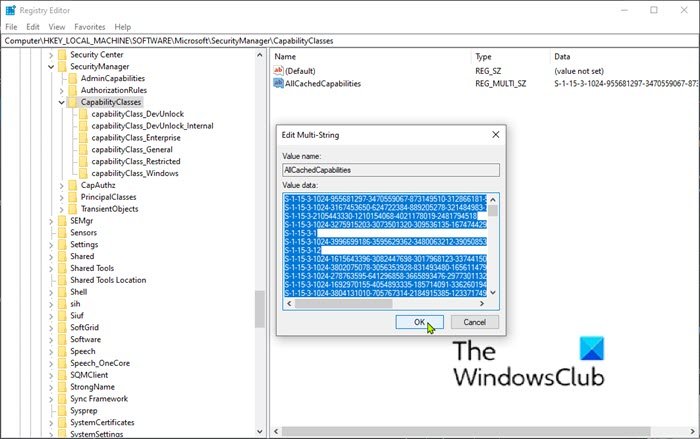
Skopírujte všetky údaje v poli Údaj hodnoty(Value data) a vložte ich do textového editora podľa vlastného výberu(text editor of your choice) , kde môžete údaje vyhľadávať.
Táto hodnota nemusí zahŕňať všetky funkcie SID(SIDs) , ktoré používajú aplikácie tretích strán.
Vyhľadajte v údajoch identifikátor SID , ktorý riešite.
Ak nájdete SID v údajoch registra, ide o SID schopnosti . Podľa návrhu sa nerozloží na priateľský názov. Ak nenájdete identifikátor SID v údajoch registra, nejde o známy identifikátor SID funkcie . Môžete pokračovať v odstraňovaní problémov ako s normálnym nevyriešeným SID . Majte na pamäti, že existuje malá šanca, že SID môže byť (SID)SID tretej strany , v takom prípade sa nerozloží na priateľský názov.
SID spôsobilosti(Capability SIDs)
SID schopností(Capability SIDs) jednoznačne a nemenne identifikujú schopnosti. V tomto kontexte je schopnosť nesfalšovateľný token oprávnenia, ktorý poskytuje komponentu Windows alebo univerzálnej aplikácii Windows(Windows Application) prístup k zdrojom, ako sú dokumenty, kamery, miesta atď. Aplikácii, ktorá „má“ schopnosť, je udelený prístup k prostriedku, ktorý je s touto schopnosťou spojený. Aplikácii, ktorá „nemá“ schopnosť, je odmietnutý prístup k pridruženému zdroju.
Related posts
V nastaveniach systému Windows 10 vyberte, kde sa majú aplikácie zobrazovať sivou farbou
VPN založená na CMAK nefunguje po inovácii na Windows 10
Cloudová schránka (Ctrl+V) nefunguje alebo sa synchronizuje v systéme Windows 10
Hodnotenie K-12 hlási aplikácie bežiace na pozadí Windowsu 10
Počítač bol nesprávne rozpoznaný ako mimo doménovej siete
Problémy s prehliadačom Google Chrome a problémy so systémom Windows 10
Režim v lietadle je v systéme Windows 10 sivý
Možnosť Skryť panely s nástrojmi v kontextovej ponuke panela úloh v systéme Windows 10
Režim v lietadle sa v systéme Windows 10 nevypne
Modern Setup Host prestal fungovať - chyba systému Windows 10
Výkon System.Diagnostics.StackFrame sa v systéme Windows 10 znižuje
Ako riešiť problémy so sieťovým pripojením v systéme Windows 10
Quick Assist nefunguje; Zaseknutie pri načítavaní alebo pripájaní v systéme Windows 10
Na vykonanie tejto akcie v systéme Windows 10 potrebujete povolenie [Opravené]
Ako nainštalovať NumPy pomocou PIP v systéme Windows 10
Najlepší bezplatný softvér na skenovanie čiarových kódov pre Windows 10
V počítači so systémom Windows 10 chýba súbor MSVCR71.dll
Ako zmeniť používateľské meno účtu v systéme Windows 10
Oprava Chyba nedostupnosti servera RPC v systéme Windows 10
PicsArt ponúka vlastné nálepky a exkluzívne 3D úpravy v systéme Windows 10
